스팀 데크 : 게임 보이 게임 가이드 플레이
- By Riley
- May 22,2025
빠른 링크
스팀 데크는 현대 게임을위한 강국이 아닙니다. 또한 오리지널 게임 보이의 고전을 포함하여 레트로 게임을하기위한 탁월한 장치로 변환 할 수있는 다목적 플랫폼입니다. PC와 같은 아키텍처 덕분에 Steam Deck은 비교할 수없는 커스터마이징을 제공하므로 오래된 타이틀의 마법을 재현하려는 게이머에게 최고의 선택입니다.
Game Boy Games의 아름다움은 시대를 초월한 디자인과 제한된 색상 팔레트의 제약조차도 명백한 장인 정신에 있습니다. 다음은 Emudeck을 설치하고 Steam 데크에서 게임 보이 게임을 즐기는 방법에 대한 포괄적 인 가이드입니다.
2024 년 1 월 13 일, Michael Llewellyn에 의해 업데이트 됨 : 게임 보이 게임에는 최소한의 전력이 필요하지만 스팀 데크에 대한 완벽한 에뮬레이션은 Decky Loader 및 전동 공구 플러그인 설치로부터 큰 이점을 얻을 수 있습니다. 이 도구는 SMT를 제어하고 성능을 향상시키는 데 도움이됩니다. 이 안내서는 Decky Loader 및 전동 공구 설치를위한 자세한 단계와 Steam Deck 업데이트 후 Decky Loader를 복원하기위한 지침을 포함하도록 업데이트되었습니다.
Emudeck을 설치하기 전에
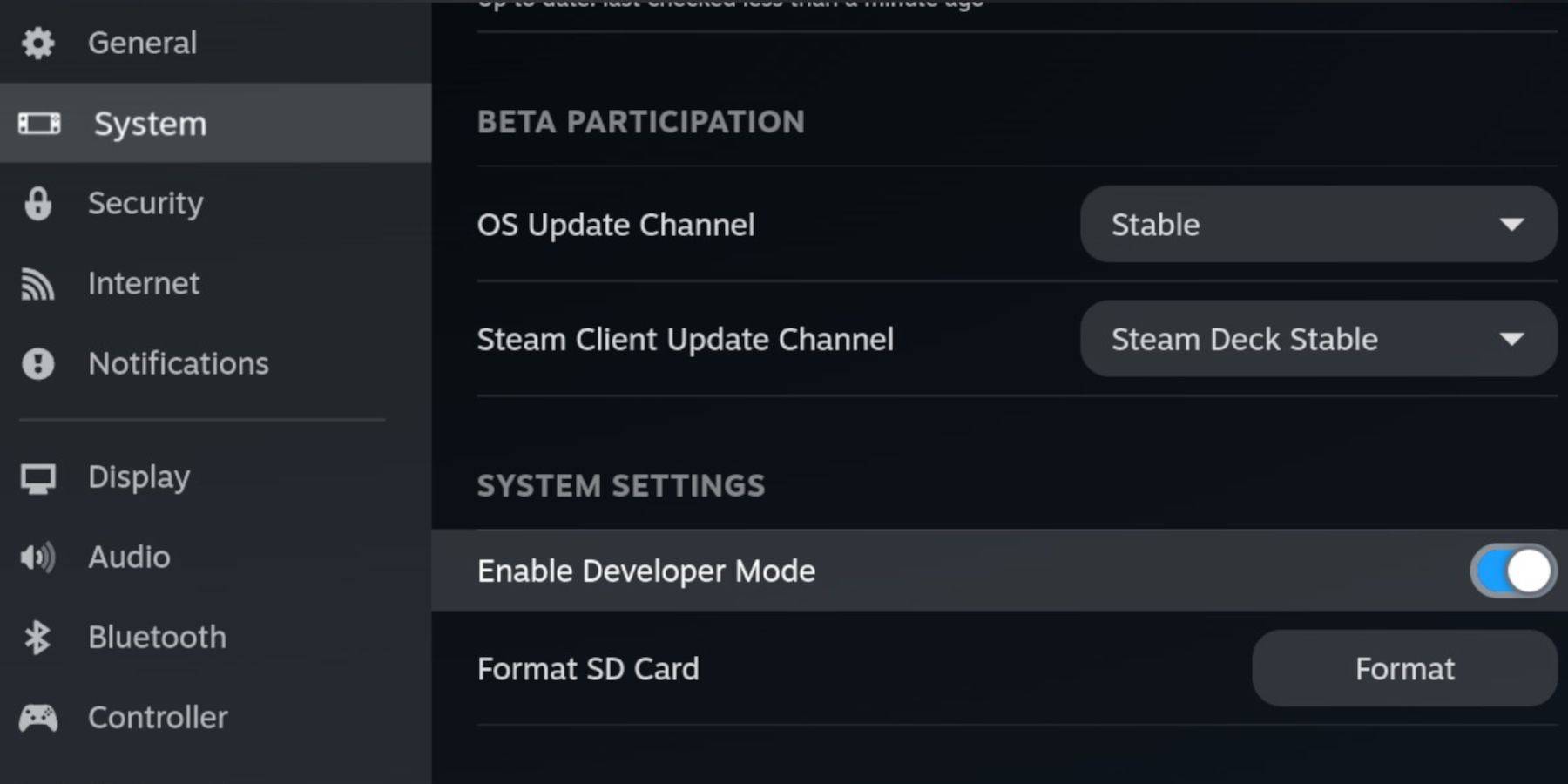 Emudeck 설정을 시작하기 전에 에뮬레이터를 실행하고 좋아하는 게임 보이 게임을 저장할 다음과 같은 필수 요소가 있는지 확인하십시오.
Emudeck 설정을 시작하기 전에 에뮬레이터를 실행하고 좋아하는 게임 보이 게임을 저장할 다음과 같은 필수 요소가 있는지 확인하십시오.
- 완전히 충전 된 스팀 데크.
- 게임 및 에뮬레이터 설치를위한 A2 MicroSD 카드.
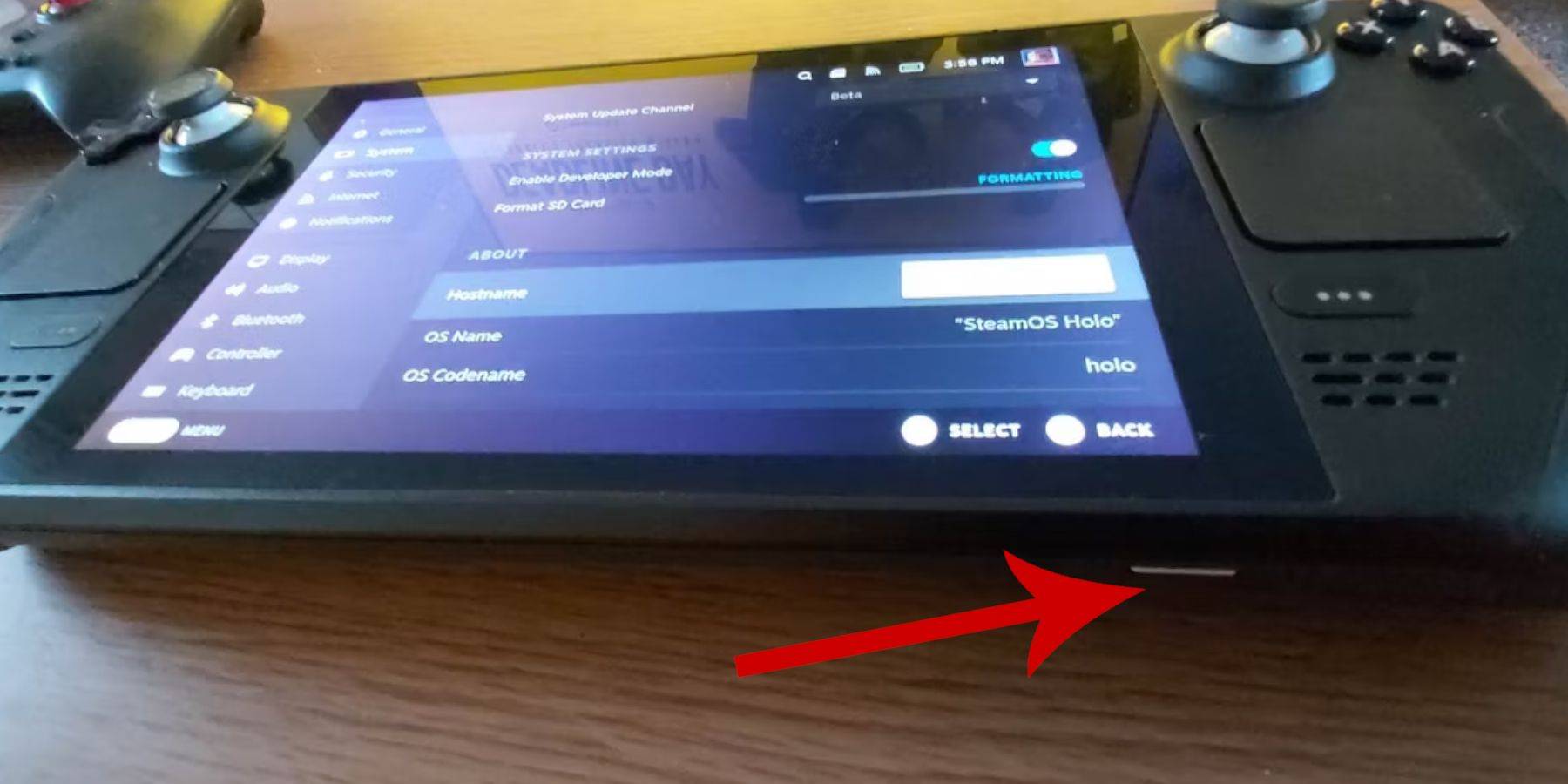 - 합법적으로 소유 한 게임 보이 롬.
- 합법적으로 소유 한 게임 보이 롬.
- ROM 브라우징 및 전송을위한 Bluetooth 키보드 및 마우스 (또는 증기 데크 도킹 시스템과 함께 사용하도록 유선 세트).
개발자 모드를 변경하십시오
- 기본 메뉴에 액세스하려면 증기 버튼을 눌러 있습니다.
- 시스템 메뉴로 이동하여 개발자 모드를 활성화하십시오.
- 개발자 메뉴에서 CEF 디버깅을 켭니다.
- 메뉴에서 전원 옵션을 선택하십시오.
- 스팀 데크를 전환하려면 데스크탑 모드로 전환을 선택하십시오.
데스크탑 모드에서 emudeck을 다운로드하십시오
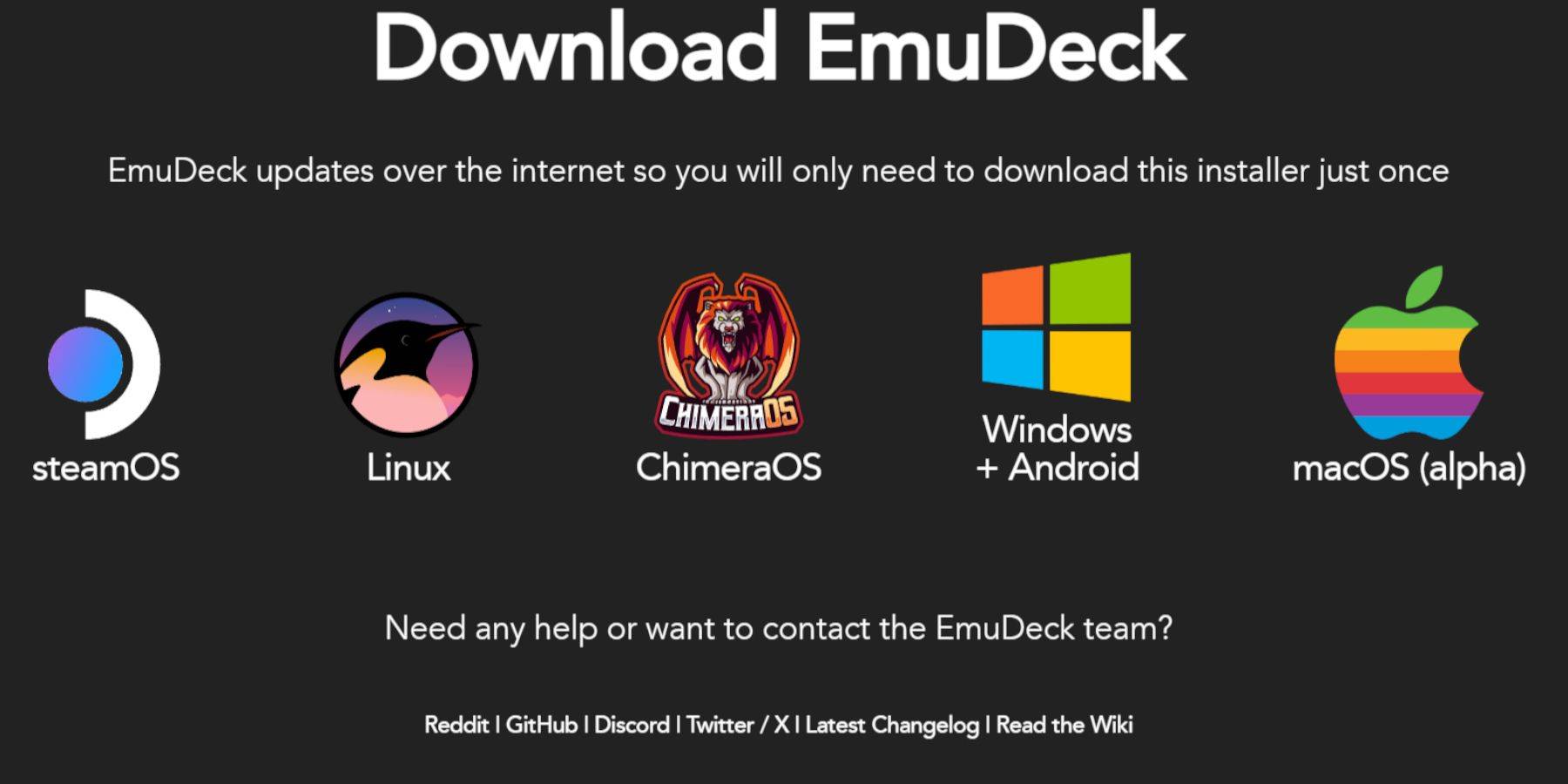 - 키보드와 마우스를 증기 데크에 연결하십시오.
- 키보드와 마우스를 증기 데크에 연결하십시오.
- 데스크탑 모드에서 Duckduckgo 또는 Mozilla Firefox와 같은 브라우저를 열고 Emudeck 다운로드 페이지로 이동하십시오.
- 오른쪽 상단 코너에서 "다운로드"버튼을 클릭 한 다음 "Steam OS"를 선택하고 "무료로 다운로드"를 선택하십시오.
- "권장 설정"과 "사용자 정의 설치"를 선택하십시오.
- Emudeck 메뉴에서 "Primary"라는 SD 카드 아이콘을 선택하십시오.
- Emudeck 스타트 업 프로세스 메뉴에서 "기본"SD 카드 아이콘을 다시 선택하십시오.
- 모든 에뮬레이터를 설치하거나 Retroarch, Emulation Station 및 Steam ROM 관리자와 같은 특정 에뮬레이터를 선택한 다음 "계속"을 클릭 할 수 있습니다.
- 자동 저장을 활성화합니다.
- 후속 화면을 건너 뛰고 "마무리"를 선택하여 설치를 마무리하십시오.
빠른 설정
- Emudeck 프로그램을 시작하고 빠른 설정으로 이동하십시오.
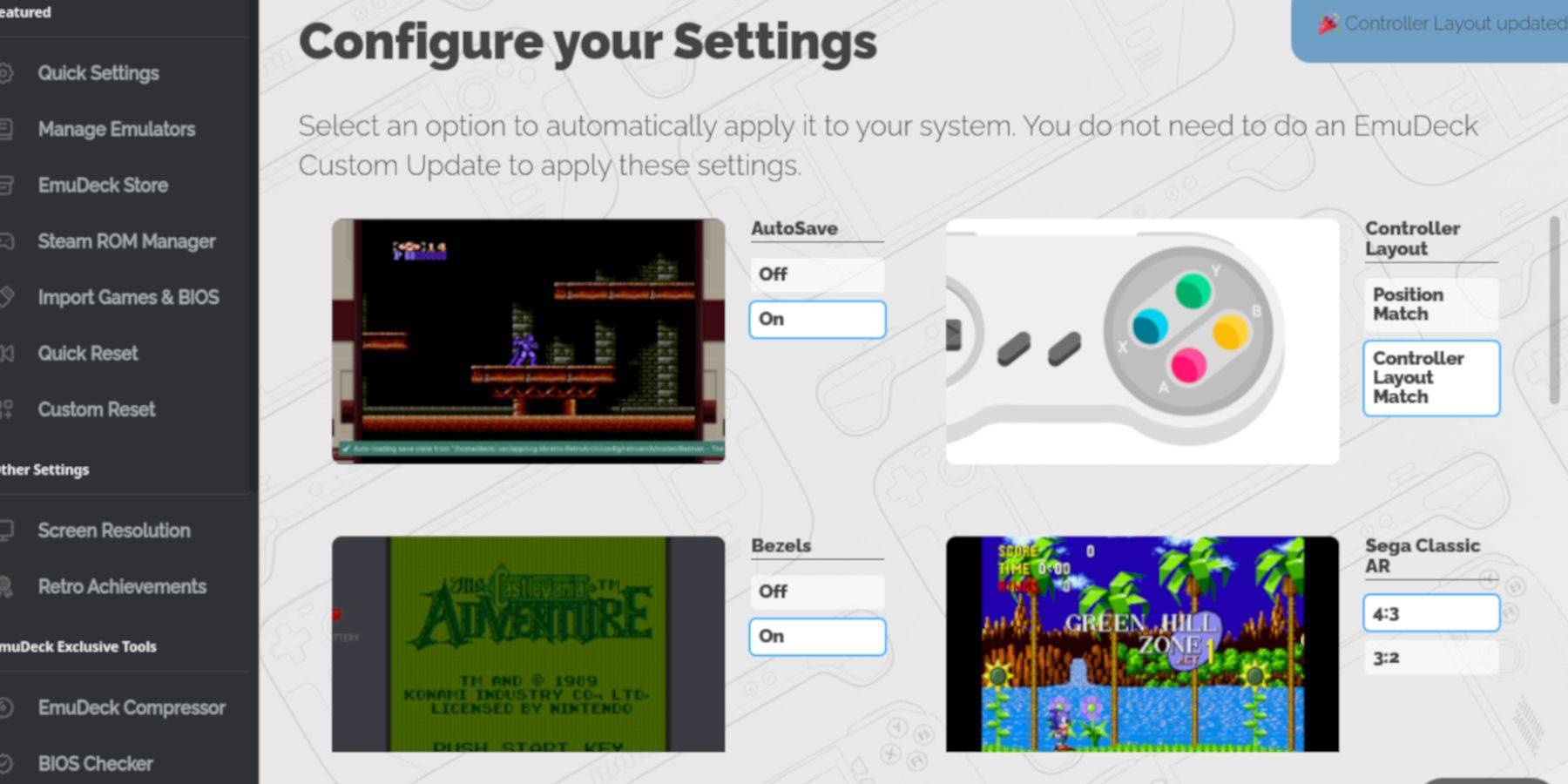 - 자동 저장을 켜십시오.
- 자동 저장을 켜십시오.
- 컨트롤러 레이아웃 일치를 선택하십시오.
- 베젤을 활성화하십시오.
- Nintendo Classic AR을 켜십시오.
- LCD 핸드 헬드를 활성화하십시오.
스팀 데크에 게임 보이 게임 추가
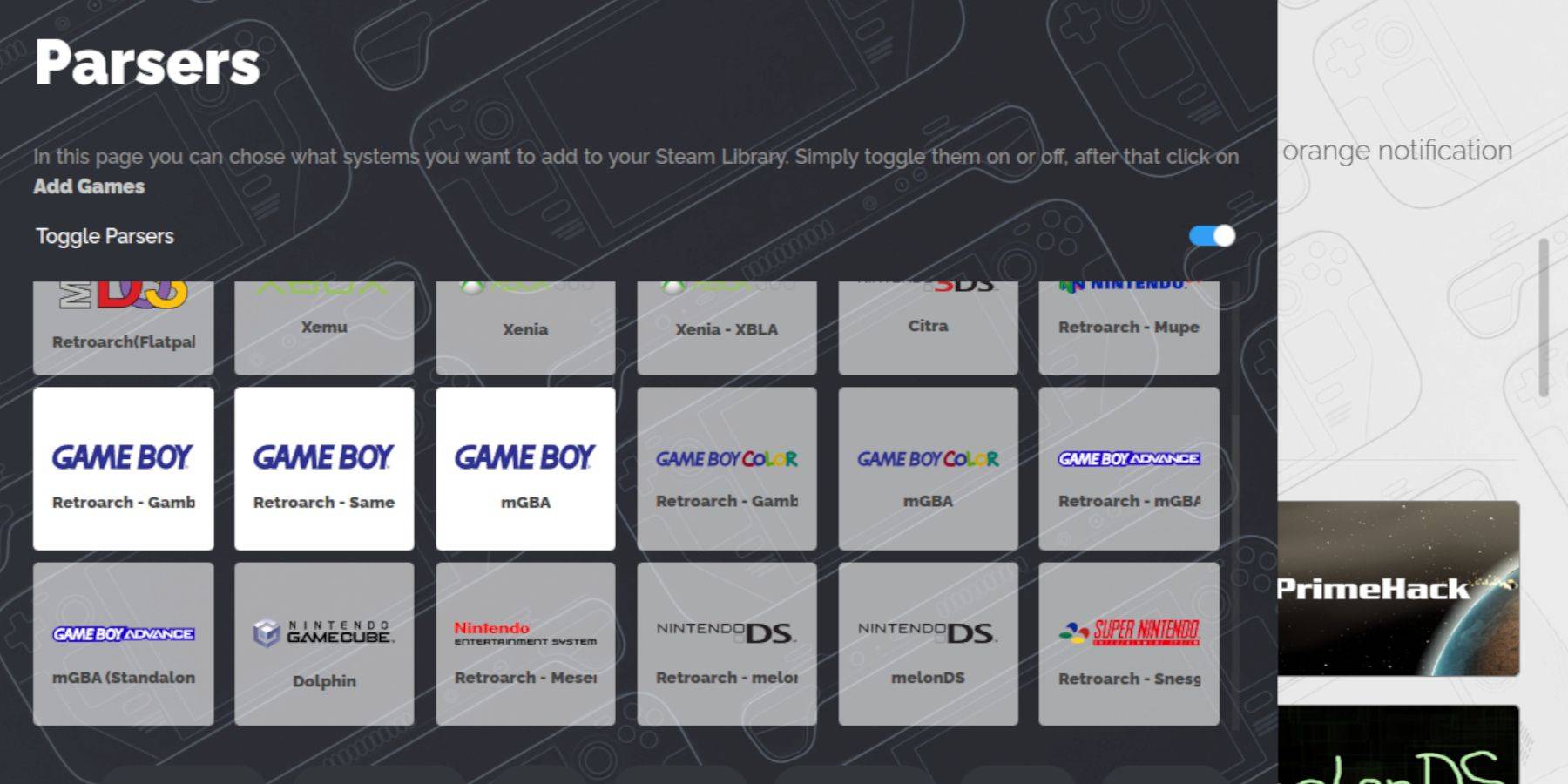 Emudeck이 성공적으로 설치되면 Steam Deck의 데스크탑 모드 내의 올바른 폴더에 게임 보이 게임을 추가 할 준비가되었습니다.
Emudeck이 성공적으로 설치되면 Steam Deck의 데스크탑 모드 내의 올바른 폴더에 게임 보이 게임을 추가 할 준비가되었습니다.
- Dolphin 파일 관리자를 열면 파일에 액세스하십시오.
- 왼쪽 패널의 "이동식 장치"아래에서 "기본"을 클릭하십시오.
- "에뮬레이션"폴더로 이동하십시오.
- "ROMS"디렉토리를 엽니 다.
- "GB"폴더를 찾아서 엽니 다.
- ROM에 올바른 파일 확장 기능이 있는지 확인하십시오 (올바른 형식은 아래 표를 참조하십시오).
- 게임 보이 파일을이 폴더로 전송하십시오.
.GB
스팀 롬 관리자
게임이 올바른 폴더에 있으면 Emudeck 프로그램을 다시 시작하고 다음과 같이 진행하십시오.
- 왼쪽 패널에서 "Steam Rom Manager"를 클릭하십시오.
- 증기 클라이언트를 닫으려면 "예"를 선택하고 "다음"을 클릭하십시오.
- Parsers 화면에서 "토글 파서"를 전환합니다.
- 세 게임 보이 탭을 클릭하십시오.
- "게임 추가"를 선택하십시오.
- Steam Rom Manager가 게임과 커버 아트를 추가 한 후 "Steam에 저장"을 클릭하십시오.
- "항목 추가/제거 완료"알림을 기다린 다음 Steam ROM 관리자를 닫으십시오.
- Emudeck을 종료하고 게임 모드로 다시 전환하십시오.
스팀 데크에서 게임 보이 게임을합니다
게임 데크에 게임이 통합되었으므로 간단한 단계로 라이브러리에서 액세스하십시오.
- 증기 버튼을 누릅니다.
- 도서관을 엽니 다.
- 컬렉션 탭으로 이동하십시오.
- 새로운 Game Boy Windows 중 하나를 선택하십시오.
- 원하는 게임을 열고 "Play"를 누릅니다.
게임의 색상을 사용자 정의하십시오
일부 게임 보이 게임에는 원래 하드웨어의 한계에도 불구하고 내장 색상 옵션이 포함됩니다. 이 게임을 색상으로 향상 시키거나 RetroArch를 통해 톤을 조정할 수 있습니다.
모든 게임 보이 게임이 색상화를 지원하는 것은 아닙니다.
- 게임 보이 게임을 시작하십시오.
- retroarch 메뉴에 액세스하려면 선택 단추 (왼쪽 아날로그 스틱 위의 2 개의 제곱)와 Y 버튼을 동시에 누릅니다.
- "핵심 옵션"으로 이동하십시오.
- "GB 색상화"를 엽니 다.
- 정통 게임 보이 룩을 유지하려면 색상 또는 "꺼짐"을 위해 "자동"을 선택하십시오.
게임 보이 게임에 에뮬레이션 스테이션 사용
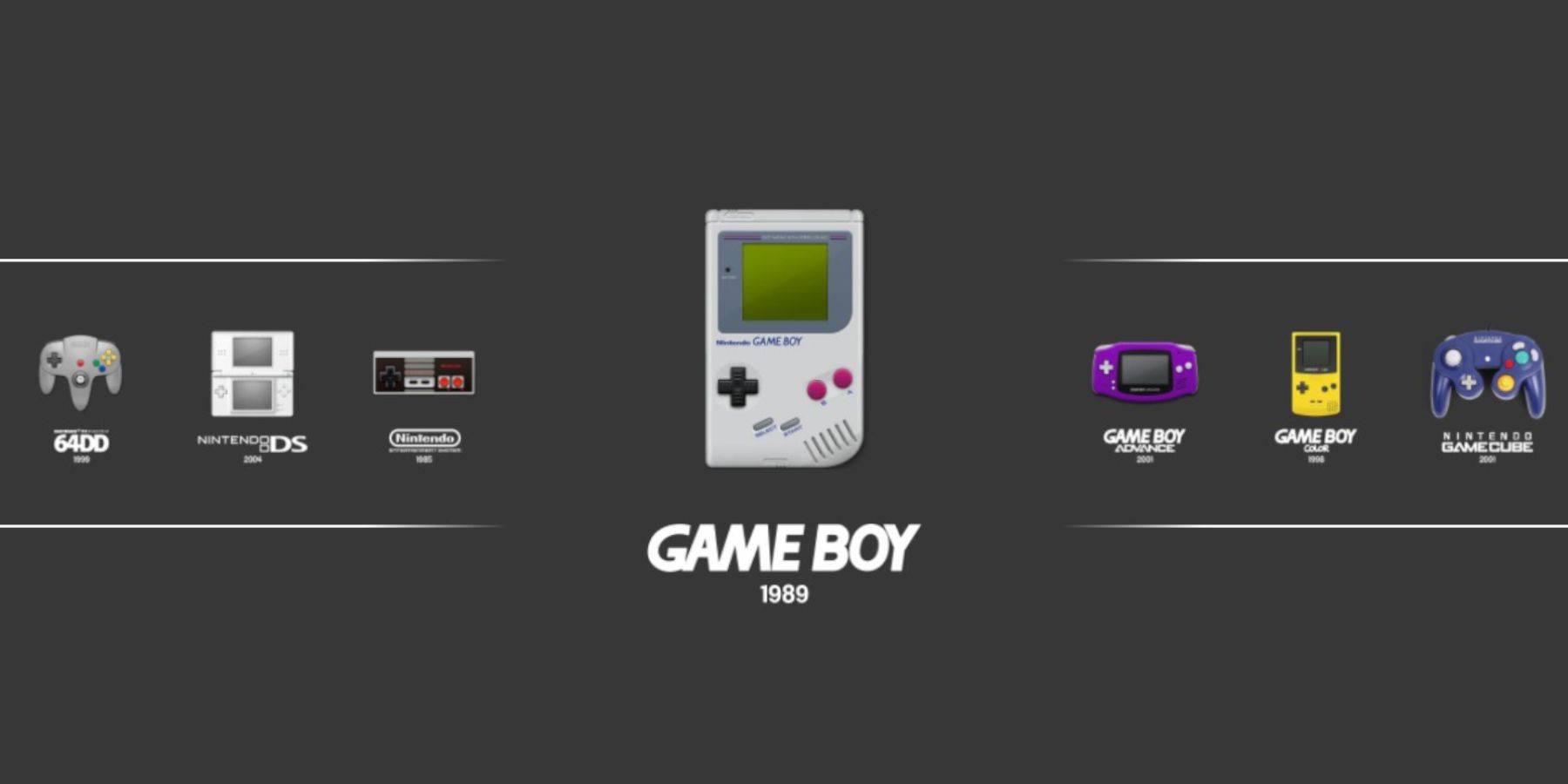 Steam 라이브러리에서 직접 게임 보이 게임을 시작할 수 있지만 Emulation Station은 문제가 발생할 경우 도움이 될 수있는 대체 방법을 제공합니다.
Steam 라이브러리에서 직접 게임 보이 게임을 시작할 수 있지만 Emulation Station은 문제가 발생할 경우 도움이 될 수있는 대체 방법을 제공합니다.
- 증기 버튼을 누릅니다.
- 도서관을 엽니 다.
- 수집 탭으로 이동하십시오.
- "에뮬레이터"창을 선택하십시오.
- "에뮬레이션 스테이션"창을 클릭하고 "Play"를 누릅니다.
- 게임 보이 아이콘으로 스크롤하고 A 버튼을 눌러 선택하십시오.
- 게임 보이 게임을 다시 시작하려면 다시 눌렀습니다.
- select 및 y 버튼을 사용한 RetroArch 명령은 에뮬레이션 스테이션 내에서 기능합니다.
스팀 데크에 데키 로더를 설치하십시오
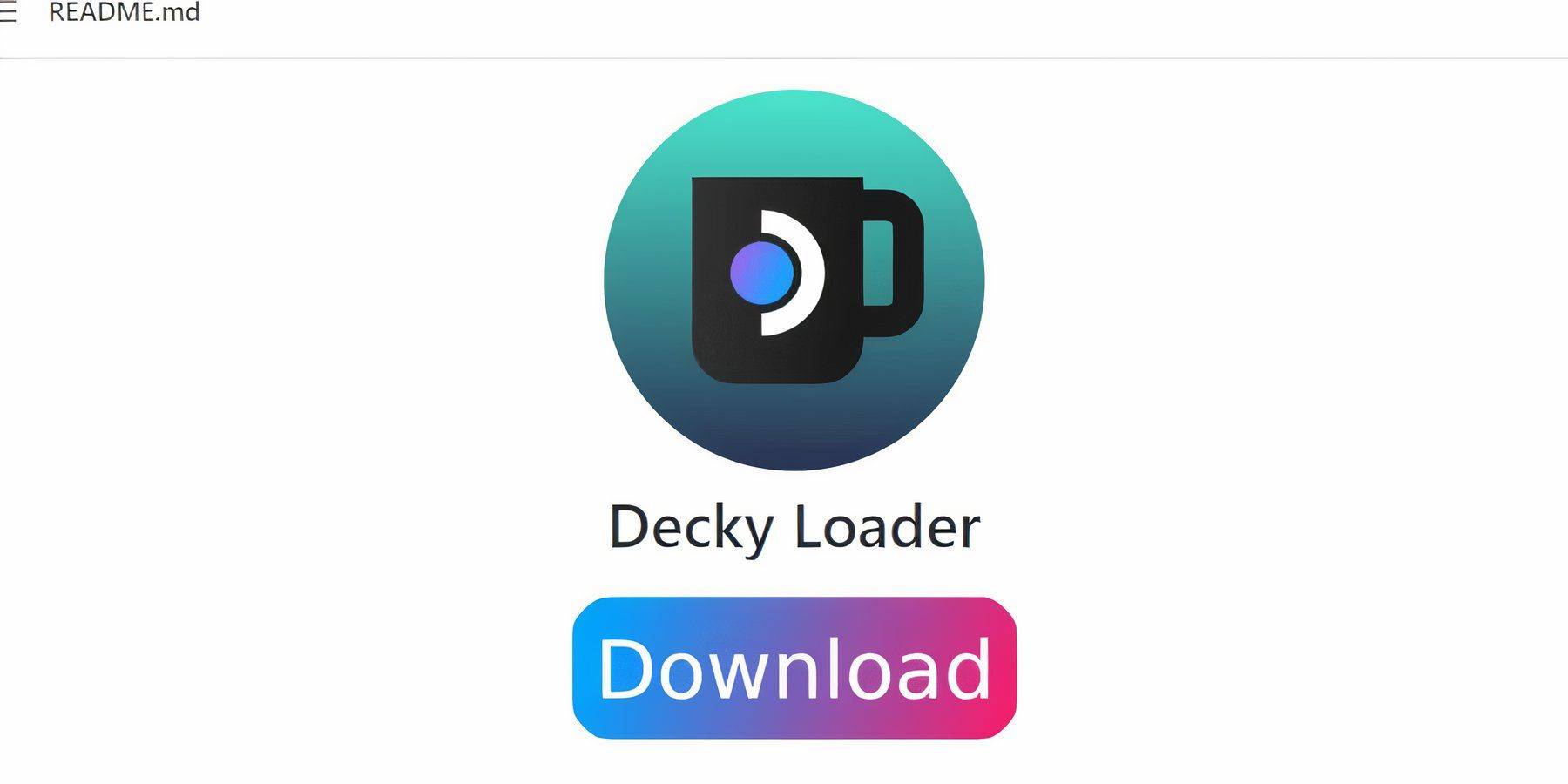 Steam 데크에서 Game Boy 게임의 성능을 최적화하기 위해 Emudeck의 개발자는 Decky Loader와 함께 전동 공구 플러그인을 설치하는 것을 제안합니다. 설정하는 방법은 다음과 같습니다.
Steam 데크에서 Game Boy 게임의 성능을 최적화하기 위해 Emudeck의 개발자는 Decky Loader와 함께 전동 공구 플러그인을 설치하는 것을 제안합니다. 설정하는 방법은 다음과 같습니다.
내비게이션을 쉽게하려면 무선 또는 유선 키보드 및 마우스를 연결하는 것을 고려하십시오. 사용할 수없는 경우 화면 키보드와 트랙 패드를 사용하십시오.
- 게임 모드에서 스팀 버튼을 누릅니다.
- 전원 메뉴에 액세스하고 데스크탑 모드로 전환하십시오.
- 웹 브라우저를 열고 Decky Loader의 Github 페이지를 방문하십시오.
- 아래로 스크롤하고 큰 "다운로드"아이콘을 클릭하여 다운로드를 시작하십시오.
- 다운로드 한 후에는 런처를 두 번 클릭하고 "권장 설치"를 선택하십시오.
- 설치 후 스팀 데크를 게임 모드에서 다시 시작하십시오.
전동 공구 플러그인 설치
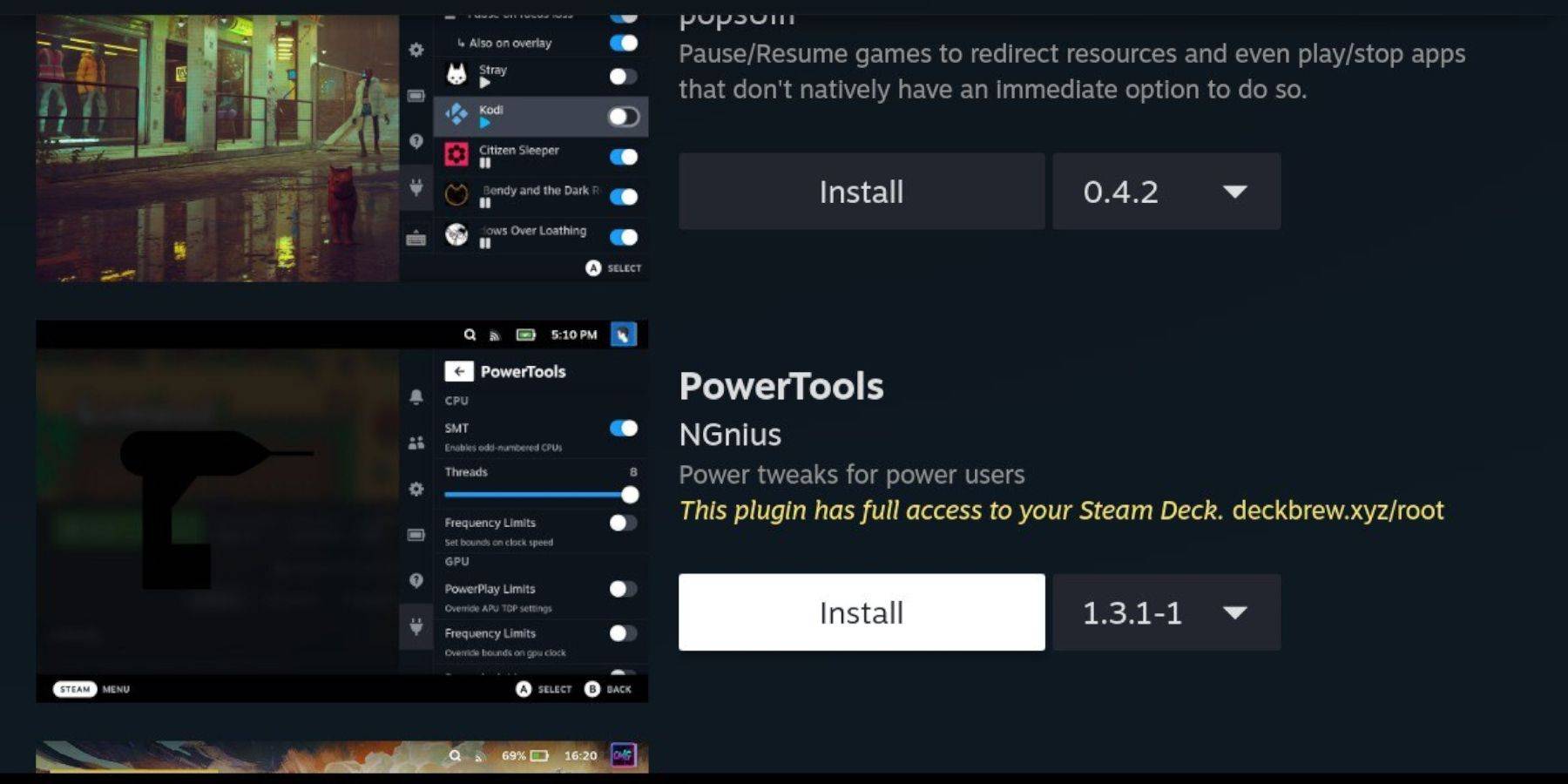 Decky Loader가 설치되면 Power Tools 플러그인을 추가하고 설정을 조정하여 Game Boy Games의 성능을 향상시킵니다.
Decky Loader가 설치되면 Power Tools 플러그인을 추가하고 설정을 조정하여 Game Boy Games의 성능을 향상시킵니다.
- 게임 모드에서는 빠른 액세스 메뉴 (QAM)를 열고 측면 메뉴 하단에서 새 플러그인 아이콘을 클릭하십시오.
- 설정 코그 휠 옆에있는 상점 아이콘을 클릭하여 Decky 매장에 액세스하십시오.
- 검색 창을 사용하여 전동 공구 플러그인을 찾아 설치하거나 스크롤하여 찾으십시오.
에뮬레이션 된 게임의 전동 공구 설정
- 라이브러리에서 컬렉션 탭 또는 비 스팀 라이브러리 목록을 통해 게임 보이 게임을 시작하십시오.
- 게임이 실행되면 QAM 버튼을 눌러 Decky 로더에 액세스하고 "전동 공구"메뉴를 선택하십시오.
- "SMTS 끄기"를 선택하십시오.
- "스레드"슬라이더를 4로 조정하십시오.
- "Performance"메뉴에 액세스하려면 QAM 버튼을 다시 누릅니다.
- 성능 메뉴에서 "Advance View"를 클릭하십시오.
- "수동 GPU 시계 컨트롤"을 켜십시오.
- "GPU 클록 주파수"를 1200으로 늘립니다.
- "게임당 프로필"기능을 활성화하여 각 게임에 대한 맞춤형 설정을 저장하십시오.
스팀 데크 업데이트 후 데키 로더 복원
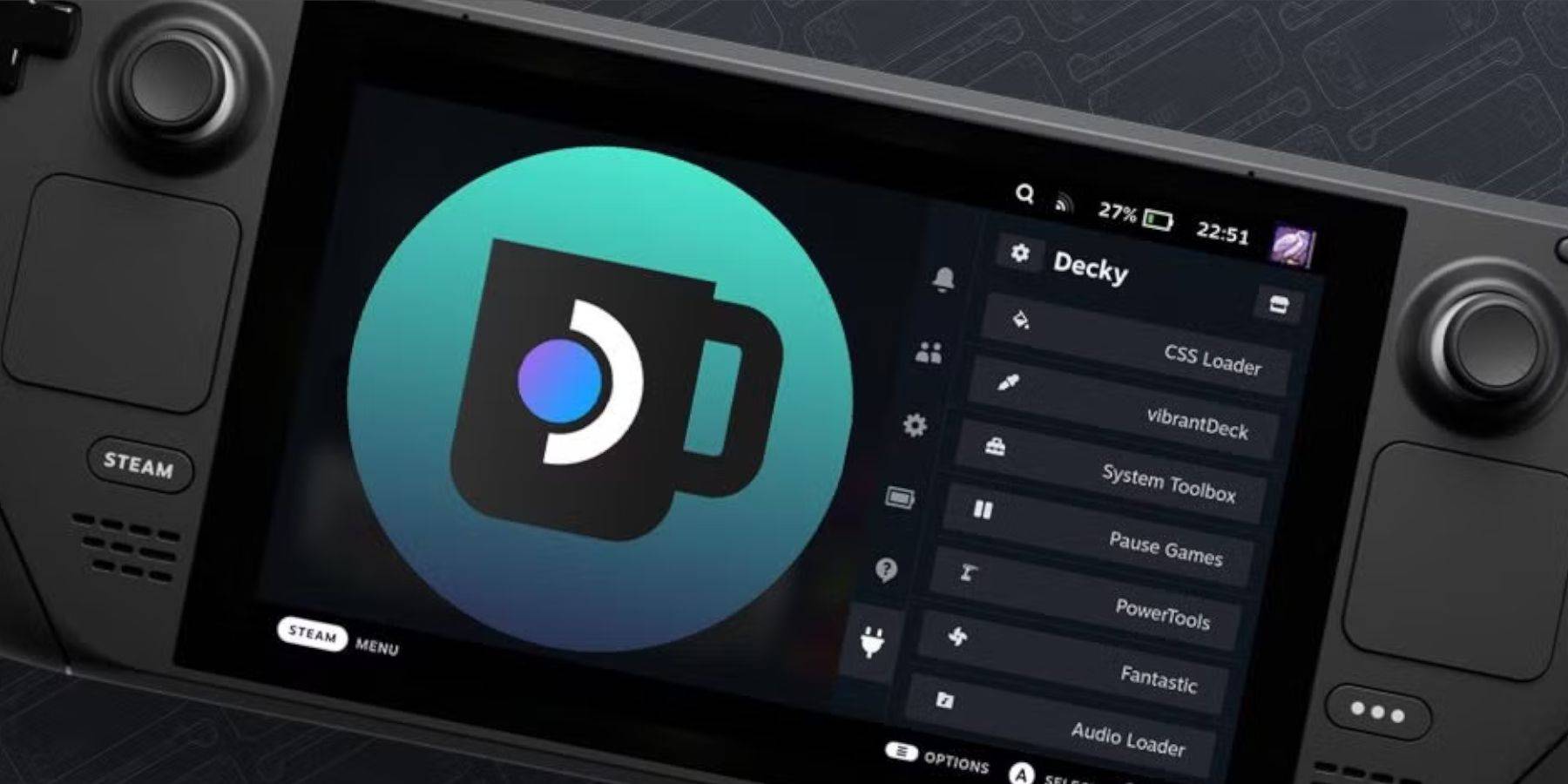 Steam Deck에 대한 주요 업데이트는 사용자 인터페이스를 크게 변경하여 Decky Loader와 같은 타사 앱과의 호환성을 잠재적으로 바꿀 수 있습니다. Decky Loader 및 전동 공구를 포함한 설치된 플러그인을 복원하는 방법은 다음과 같습니다.
Steam Deck에 대한 주요 업데이트는 사용자 인터페이스를 크게 변경하여 Decky Loader와 같은 타사 앱과의 호환성을 잠재적으로 바꿀 수 있습니다. Decky Loader 및 전동 공구를 포함한 설치된 플러그인을 복원하는 방법은 다음과 같습니다.
- 스팀 버튼을 누르고 전원 메뉴를 선택하여 데스크탑 모드로 전환하십시오.
- 데스크탑 모드로 부팅 한 후 웹 브라우저를 엽니 다.
- Decky Loader Github 페이지로 돌아가서 "다운로드"를 다시 클릭하십시오.
- 다운로드가 완료되면 "Open"을 피하고 "실행"옵션 만 선택하십시오.
- 프롬프트되면 팝업 상자에 의사 비밀번호를 입력하십시오.
- 의사 비밀번호가없는 경우, 화면 단계를 따르십시오. (미래의 비공식 앱 설치를 위해 강력한 암호를 선택하십시오.)
- 설치 후 게임 모드에서 스팀 데크를 다시 시작하십시오.
- Decky Loader, 설정 및 플러그인이 복원되었음을 확인하려면 QAM 버튼을 눌러 앱에 액세스하십시오. 스팀 데크 업데이트가 데키 로더를 제거하면이 단계를 반복하십시오.
이 지침을 통해 이제 스팀 데크에서 게임 보이 게임을 실행하고 선호도에 미세 조정 설정을 실행할 수 있습니다. 스팀 데크의 더 큰 화면은 클래식 게임 보이 타이틀을 즐기기에 이상적인 플랫폼입니다.
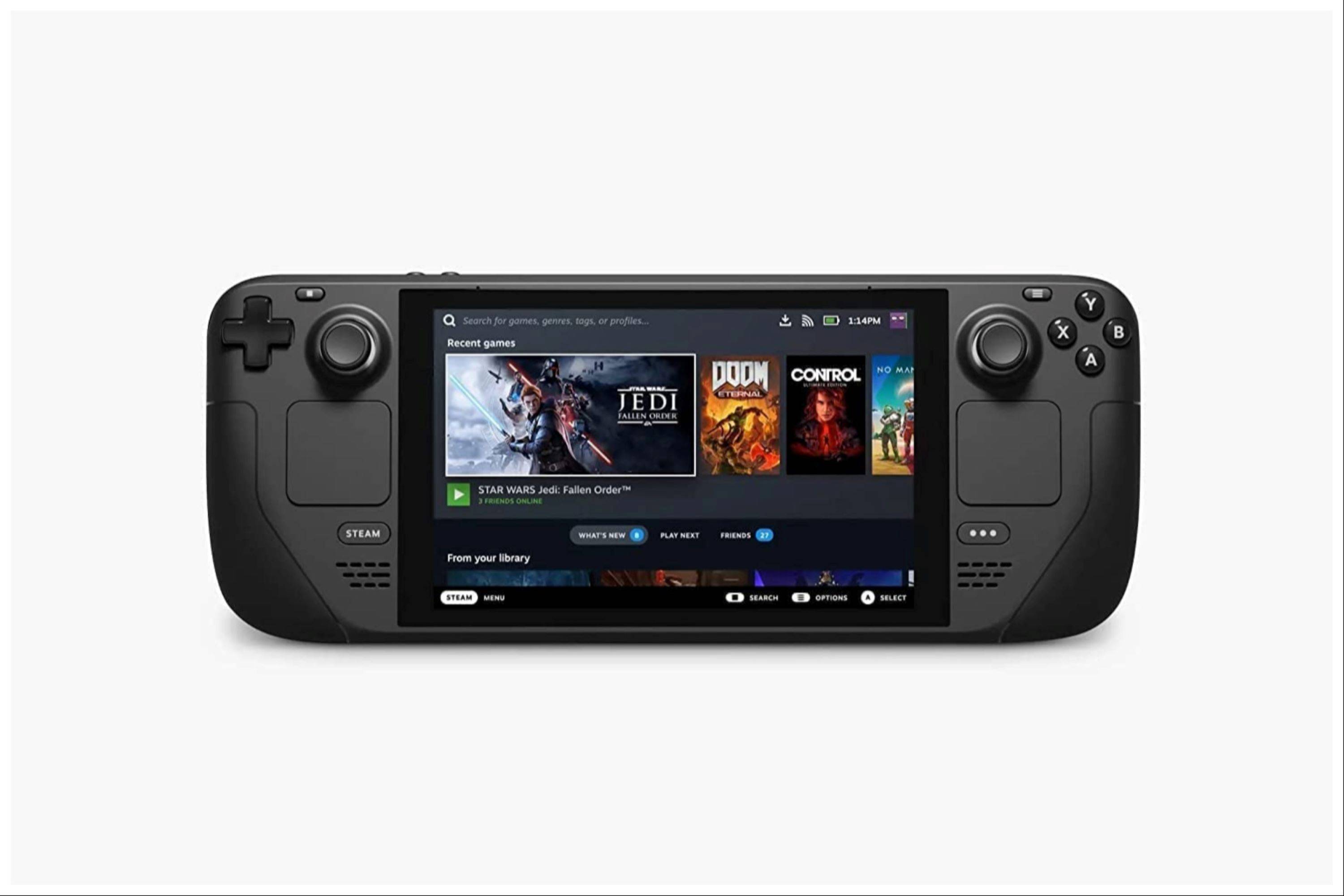 지금은 논평이 저장되지 않았습니다
지금은 논평이 저장되지 않았습니다
최근 뉴스
더 >-

- 드래곤네스트: 리전드 리버스 장비 및 스탯 가이드
- Dec 15,2025
-

- 러브, 데스 + 로봇스 Vol 4: 지각력을 가진 장난감이 공룡과 아기들과 함께한다
- Dec 14,2025
-

-
- Star Wars Outlaws Coming to Nintendo Switch 2
- Dec 13,2025
-

- 캡콤 세일: RE4 리메이크, 드래곤즈 도그마 2 특가 진행
- Dec 12,2025



